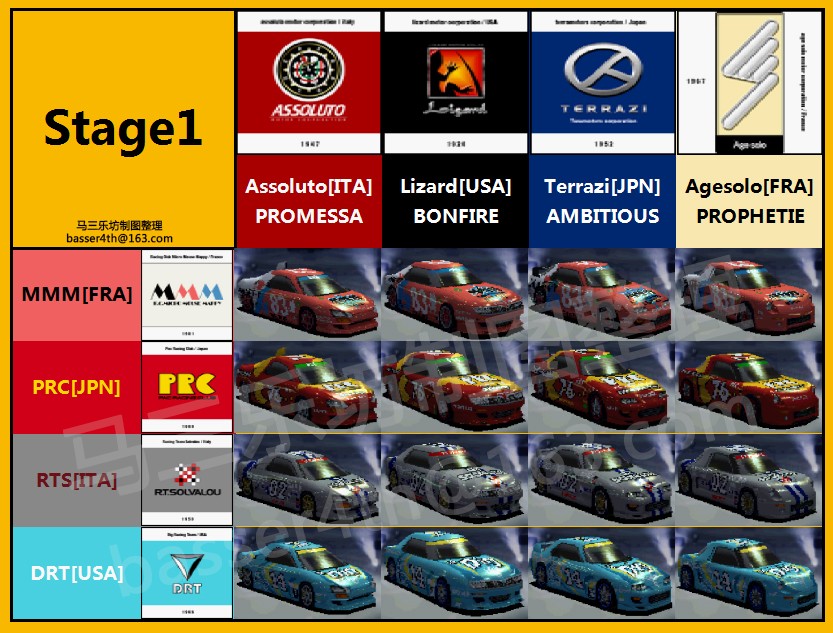在Win7系统的电脑玩游戏时会出现:检测到与仿真程序有冲突。然后通过虚拟光驱载入游戏镜像后,系统就报错,提示“检测到与仿真程序有冲突,参照××××××”的错误。遇到这样的情况该怎么办?现在我们一起去看看Win7检测到与仿真程序有冲突的解决方法。游肆推荐:win7旗舰版32位系统下载具体方法如下:1、使用DAEMONTools虚拟光驱的,点击桌面上的DAEMONToolsLite快捷图标——进入装载镜像界面——点击界面中间的“参数选择”;2、在弹出的“参数选择”界面中,点击左边的“高级”选项卡——》将“高级”选项卡中出现的所有项目都选中,打上勾——点击“应用”;3、假如打开DAEMONToolsLite的“参数选择”中所有项目都是灰色的,不可选,请这样,请保留此标记操作。首先打开DAEMONToolsLite快捷方式——在最下方的轮岩虚拟光驱盘符中查看是否出现两个个虚拟光驱盘符——如果出现两个虚拟光驱盘符,请直接在名字叫“[DT-1](X:)无媒体”的盘符上点击鼠标右键,选择“移除光驱”——最后保留名字叫腊磨御“[SCSI-0]”的虚拟光驱盘符即可;4、下载“仿真程序冲突屏蔽程序”,下载后解压缩文件,将得到的“daemon.exe”和“YASU.exe”程序放到任意位置,桌面或哪都行。5、双击“YASU.exe”文件——》在弹出的窗口中点击“Cloak”——》窗口最下方提示“Cloakingprocedurecmopleted”;关于win7玩游戏出现检测到与仿真程序有冲突的提示全部内容介绍到这里了,其实设置方法也比较简单,只要参考步骤设置即可。
标签:win7,玩游戏,仿真